
|
Sapphire NITRO+ Radeon RX 7900 XTX Vapor-X 24G (RECENZE)
|
|
Hongkongská společnost SAPPHIRE patří docela jistě k těm vůbec nejoblíbenějším výrobcům grafických karet Radeon. A příznivcům této značky je pak určena právě ta dnešní recenze na GPUreport, ve které si představíme a důkladně otestujeme grafickou kartu Sapphire NITRO+ Radeon RX 7900 XTX Vapor-X 24G.
|
|
gpureport.cz
Pavel Šantrůček
08.03.2023
|
|
|
|
|
|
|
Přetaktování Sapphire NITRO+ RX 7900 XTX Vapor-X 24G
Oproti Radeonům z předchozí generace RDNA 2, je přetaktování nových Radeonů RX 7900 o něco málo náročnější. K efektivnímu přetaktování vám totiž pouhé navýšení frekvence a limitu spotřeby stačit nebude, a budete si muset pohrát také s napětím grafického čipu. Díky snížení napětí GPU se totiž můžete dostat ještě k vyšším frekvencím grafického čipu a tím i k vyššímu výkonu. Jako nástroj k přetaktování grafické karty Sapphire NITRO+ RX 7900 XTX Vapor-X 24G jsem použil přímo ovladače ASAE (AMD Software Adrenalin Edition).
K přetaktování grafického čipu můžete využít položky Max Frequency, Min Frequency, Voltage a Power Limit. Přetaktování jsem prováděl tak, že jsem nejdříve nastavil Power Limit na maximum (+15%) a položku Max Frequency na hodnotu 3000 MHz (vlastně už na ní byla). Následně jsem po malých krocích začal snižovat napětí grafického čipu a při tom zároveň také sledoval, jestli se zvyšuje frekvence grafického čipu a zda grafická karta zůstává stabilní. Jako nejnižší stabilní napětí grafického čipu se nakonec ukázala hodnota 1,060 V. Pro udržení stabilnější frekvence jsem následně položku Min Frequency nastavil na 2200 MHz. Pozor, hodnota Min Frequency nesmí být nastavena zbytečně moc vysoko, mohlo by se totiž stát, že frekvence grafického čipu nahoru sice půjde, ovšem výkon grafické karty naopak klesne!
K přetaktování grafických pamětí můžete v ovladačích využít položku Max Frequency (VRAM). Tu jsem postupně zvyšoval o 50 MHz a průběžně testoval stabilitu v pořítačových hrách. Jako maximální stabilní frekvence se ukázala hodnota 2 750 MHz (22000 MHz efektivně).
Upozornění
V případě, když začnete taktovat grafickou kartu, tak v současné verzi ovladačů se automaticky zruší automatické řízení otáček ventilátorů chlazení a grafická karta začne využívat přednastavenou křivku závislosti otáček na teplotě. Tato křivka je však nastavena příliš agresivně, což pak vede k vysoké hlučnosti grafické karty. Z tohoto důvodu jsem společně s OC, přenastavil také tuto křivku závislosti otáček ventilátorů na teplotě (a vám to doporučuji také).
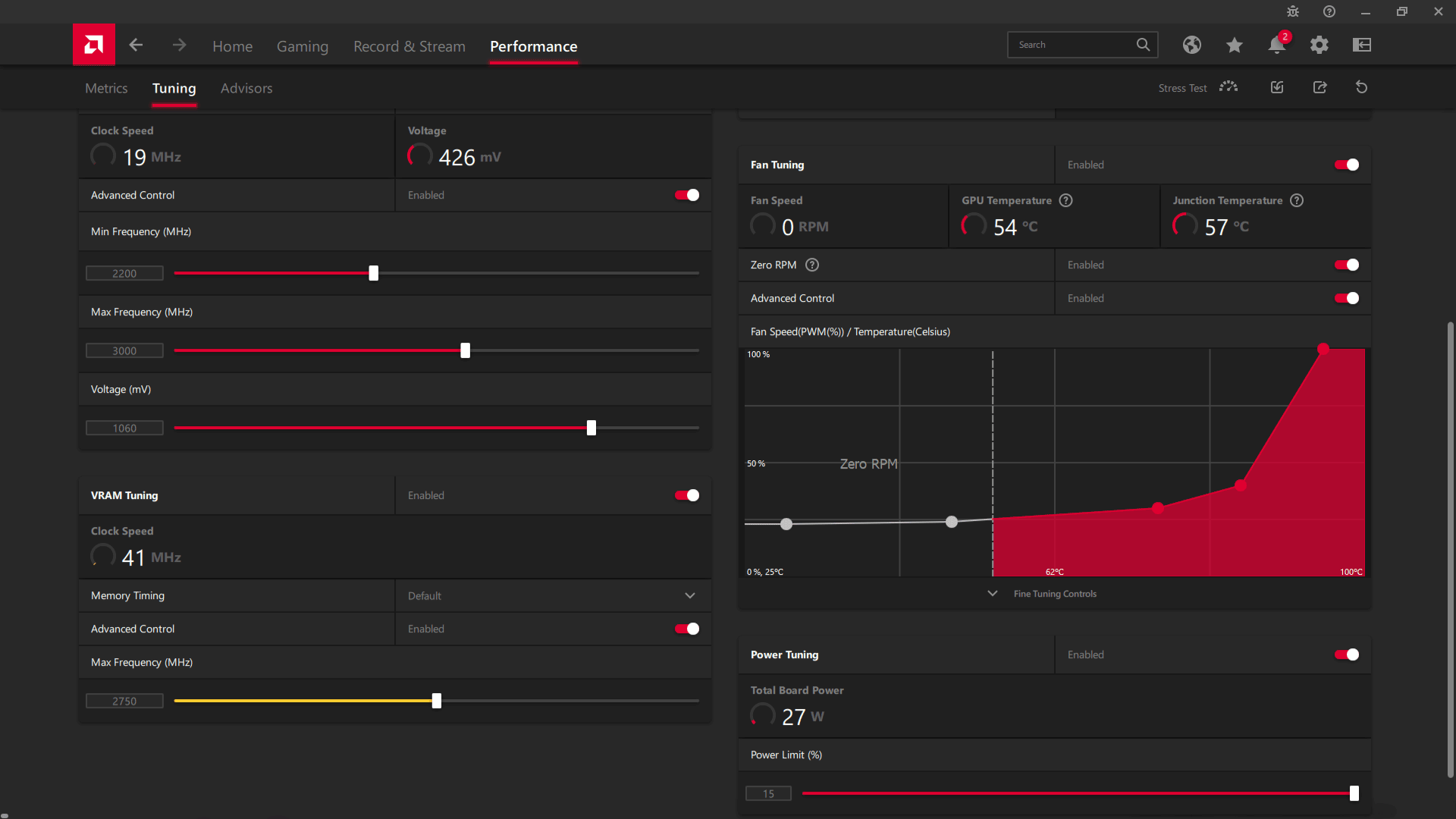 Nastavení přetaktování grafické karty Sapphire NITRO+ RX 7900 XTX Vapor-X 24G v ovladačích AMD Software Adrenalin Edition
Nastavení přetaktování grafické karty Sapphire NITRO+ RX 7900 XTX Vapor-X 24G v ovladačích AMD Software Adrenalin Edition
S takto nastavenými parametry grafické karty Sapphire NITRO+ RX 7900 XTX Vapor-X 24G jsem pak otestoval některé hry s následujícími výsledky:
Výsledky přetaktování
Z grafické karty Sapphire NITRO+ RX 7900 XTX Vapor-X 24G jsem díky jejímu přetaktování získal 6-10 % dalšího výkonu, což není až tak úplně zlé a v některých hrách by se vám to hodit mohlo. Frekvence grafického čipu šla nahoru o nějakých 159-277 MHz (podle hry), ovšem musíte počítat s tím, že spotřeba grafické karty půjde nahoru. Na spotřebě grafické karty se totiž takovéto přetaktování projevilo nárůstem o 12-78 W (závisí především od toho, o kolik nám stoupla frekvence).
Chování grafické karty po přetaktování
Následující video ukazuje nárůst výkonu a provozní vlastnosti grafické karty Sapphire NITRO+ RX 7900 XTX Vapor-X 24G po jejím přetaktování v počítačové hře The Division 2 naprosto detailně:
Pokud nevíte, co která položka s informacemi ve výše uvedeném videu znamená, doporučuji vám článek "Incredible Benchmarks se představují", který vám snad vše dopodrobna osvětlí.
UPOZORNĚNÍ K PŘETAKTOVÁNÍ:
Každá grafická karta je originální „samorost“, takže frekvence, na které jsem se dostal já, se vy dostat vůbec nemusíte a to platí samozřejmě i obráceně. V každém případě při přetaktování vždy postupujte pomalu a s rozvahou, ale hlavně, vždy myslete na záruční lhůtu vaší grafické karty, o kterou byste tak mohli nenávratně přijít.
×
![]()